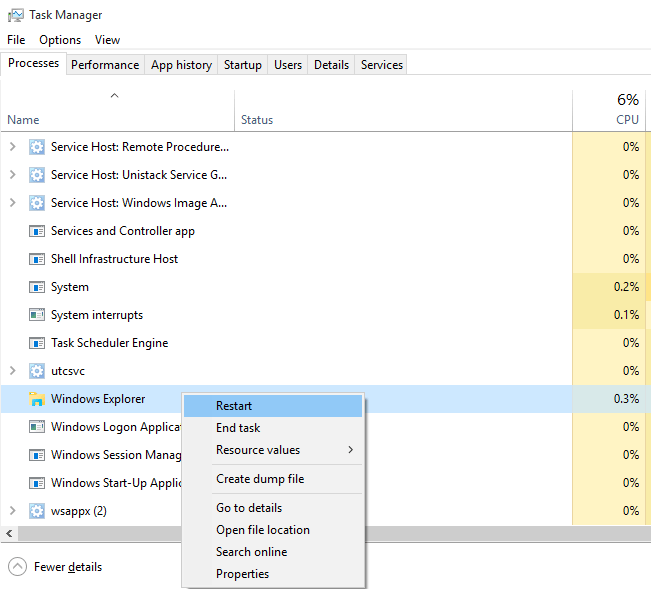От Администратор
Windows 10 е задал Bing като търсачка по подразбиране, когато някой търси нещо в лентата на задачите си. Сега няма никакви настройки, които можете да промените, така че да ги промените на известната търсачка google. Налагането на собствена коректна търсачка е широко критикувано в социалните медии и хората се опитват да намерят изход променете търсенето по подразбиране на Windows 10 в лентата на задачите на google.
Прочети: Променете търсещата машина по подразбиране на Google в Edge Browser в Windows 10
Сега, когато търсите нещо в лентата на задачите си.

Резултатите от търсенето се показват чрез търсене с Bing, както е показано по-долу.

Как да променя търсещата машина по подразбиране в търсене в лентата на задачите на Windows 10
1 - Първо изтегляне Дефлектор на ръба от github
2 - Кликнете върху него, за да го стартирате във фонов режим.
3 - Сега потърсете нещо в Cortana.
4 - Изберете Edge deflector, когато бъдете подканени да изберете.
5 - Уверете се, че опцията Винаги да използваш това приложение е отметнато.

Също така задайте браузъра си по подразбиране на хром.
Отидете на Настройки -> Приложения -> Приложения по подразбиране
И изберете и задайте Chrome като браузър по подразбиране.

Сега ще променим Chrome, за да показва резултатите от търсенето с Google вместо Bing.
Ето как да го направите.
Сега изтеглете и инсталирайте разширението Chrometana.
Това е.
Сега, когато търсите нещо в Cortana, то ще отвори резултата в Chrome и това също в търсенето с Google, а не в Bing.